ディズニー作品を観たい!
スターウォーズやマーベル作品を観たい!
そんな方に朗報です。
ディズニープラスではディズニーをはじめとした「数々の作品を」「31日間」見放題になっています。
今回はディズニープラスの登録方法を5分で分かりやすく解説します。
ディズニープラス(旧ディズニーデラックス)の無料体験なら31日間見放題!
ディズニープラスでは31日間限定でディズニーやマーベル作品を無料で楽しむことができます。
ディズニーだけでなく、スター・ウォーズやマーベルも見放題!
ディズニープラスではディズニー作品を始めとした数々の作品を観ることができます。
- ディズニー
- ピクサー
- スター・ウォーズ
- マーベル
本来は月額770円(税込)のところ、今だけ「31日間無料体験」ができます。
オフライン、複数の端末からログイン可能!
スマホやタブレット、PC、テレビからいつでもどこでも見放題!!(同時接続は4台まで)
ダウンロードした作品ならオフラインでも楽しめます。
【画像で解説】ディズニープラスに登録・入会する方法
登録手順は2つあります。
会員登録の手順はかなり面倒なものが多いですが、この解説を見て進めれば5分で完了します!
[登録手順1]dアカウントの登録
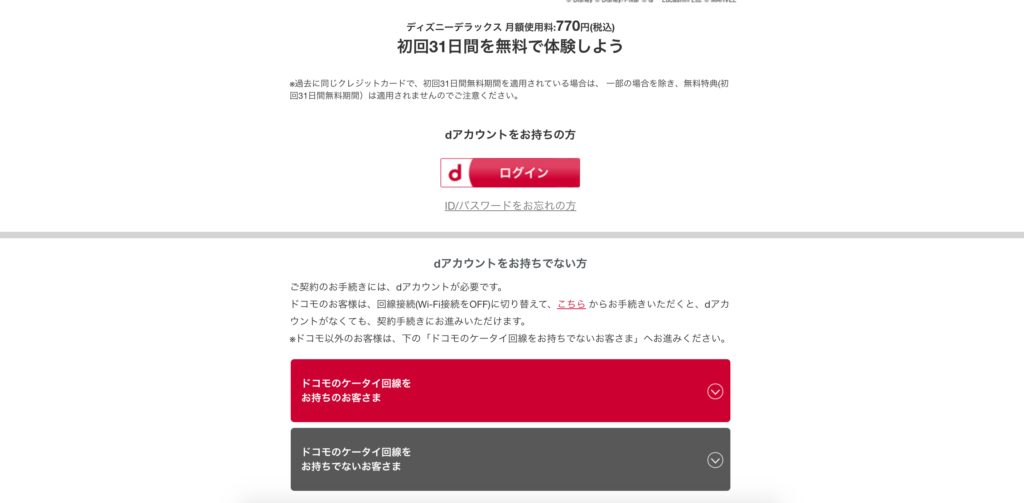
「ドコモのケータイ会員の場合」
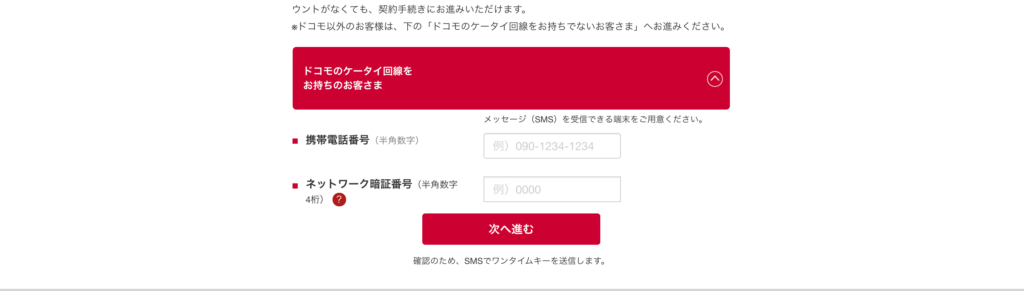
・携帯電話番号
・ネットワーク暗証番号(半角4桁)
を入力する
(私はドコモのケータイ会員ではないのでこの先は画像なしで説明します。)
携帯番号とネットワーク暗証番号を入力すると、SMSに6桁の番号が送られてくるのでそれを入力し、「次へ進む」をタップします。
その後はメールアドレス、パスワード等を入力すればdアカウントの登録は完了です。
「ドコモのケータイ会員でない場合」
Google,Yahoo,Facebook,Twitter,LINEいずれかのアカウントを登録を行う。

(今回はGoogleでアカウント登録を行う。)

- 登録するパスワード氏名
- 氏名
- 氏名カナ
- 性別
- 生年月日
を入力します。

もし、dポイントのお知らせメールなどがいらない場合はMyインフォメールのチェックを外す。

あと3分! ファイトニャー!

利用規約を読んだ上でチェックを押し、記載した情報に誤りがなければ「申し込みを完了する」をタップする。

dアカウントの登録が完了すると、上記の画面が表示されるので[次へ]を押し、ディズニーアカウントの登録を行います。
[登録手順2]ディズニーアカウントの登録
あと1分!! もうすぐだニャー!

- メールアドレス
- パスワード
- 生年月日
- 利用規約の同意
を入力したら、ディズニーアカウント新規登録をタップします。

申込みが完了したら基本情報の登録で入力したメールアドレスに上記のような申込み完了メールが届くので、それが確認できたら登録完了です。
これで終わりだニャー! おつかれさん!
ディズニープラスの登録前に知っておきたい注意点
ディズニープラスでは毎月1日に1ヵ月分の利用料が発生します。
月末に登録すると損をする
登録した日から31日が過ぎると自動で有料会員になります。
料金は1日から末日までの料金で日割り計算はできません。
つまり、もし無料体験が終わった日が29日だったとしても翌日には1ヶ月分の料金(770円税込)を支払わなければなりません。
そのため、有料会員を前向きに考えているなら、”月初めに登録”することをオススメします。
【画像で解説】ディズニープラスの無料期間を確認する方法
ディズニープラスは無料期間内でも解約ができます。
[たったの5ステップ]ディズニープラスを無料期間中に解約・退会する方法
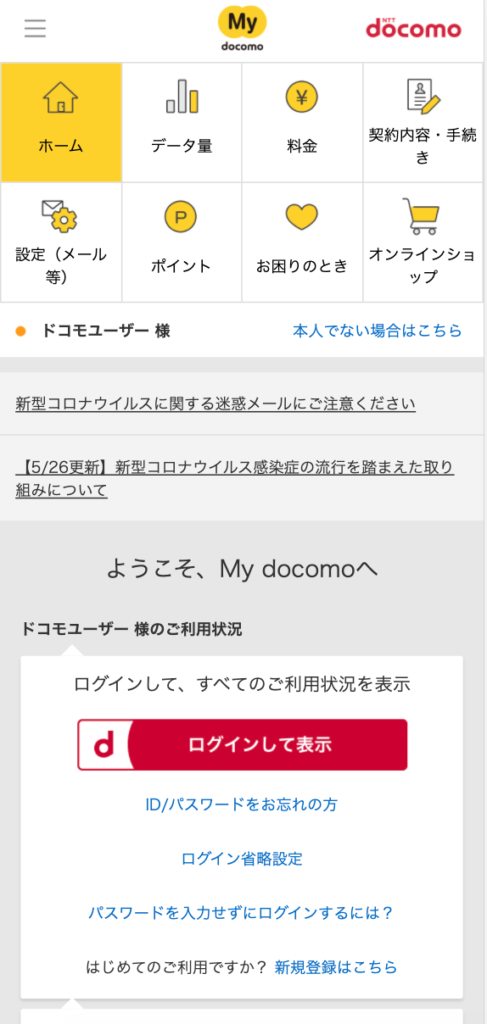
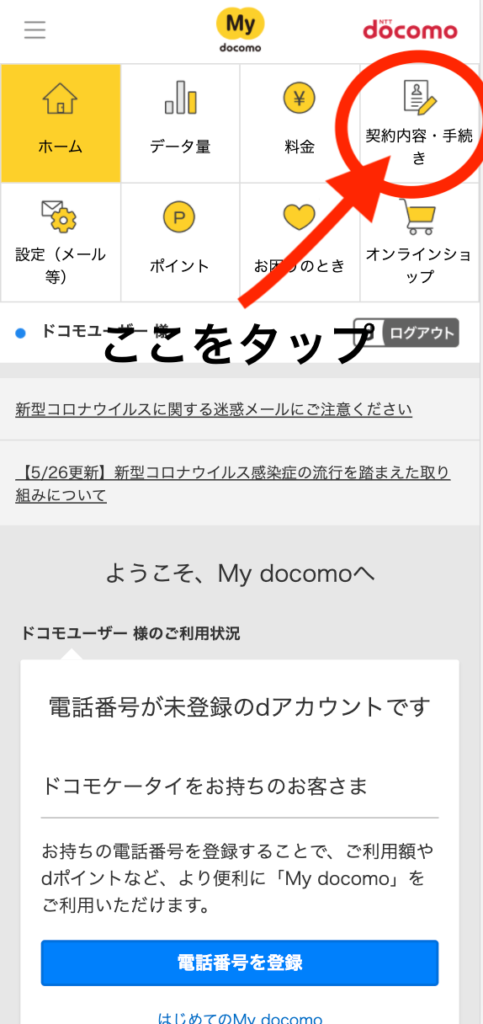
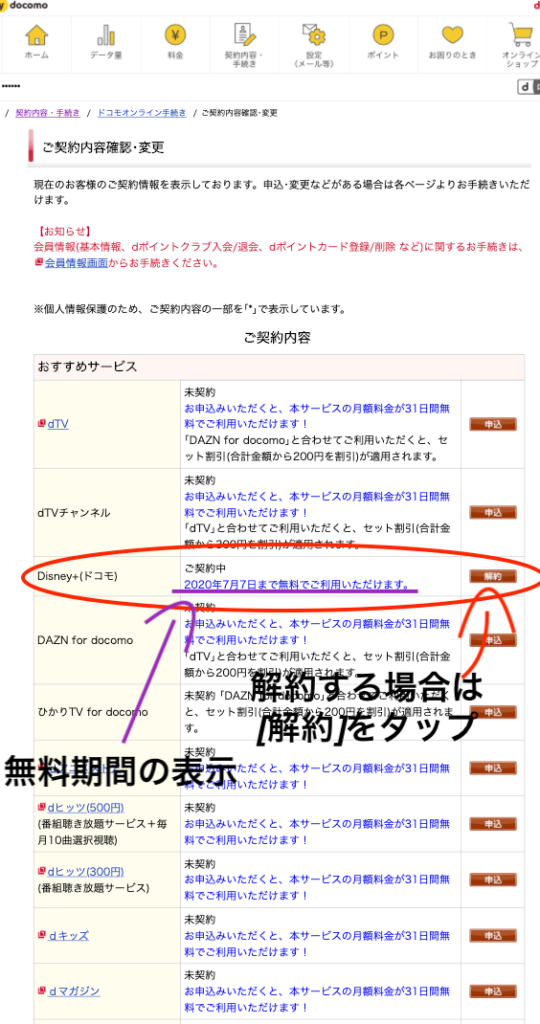
ディズニープラスを無料期間中に解約・退会する方法
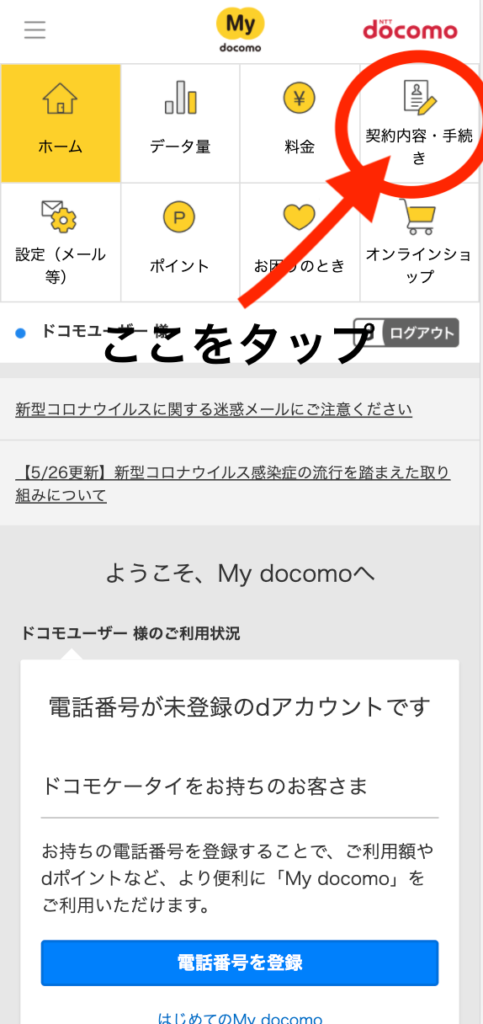
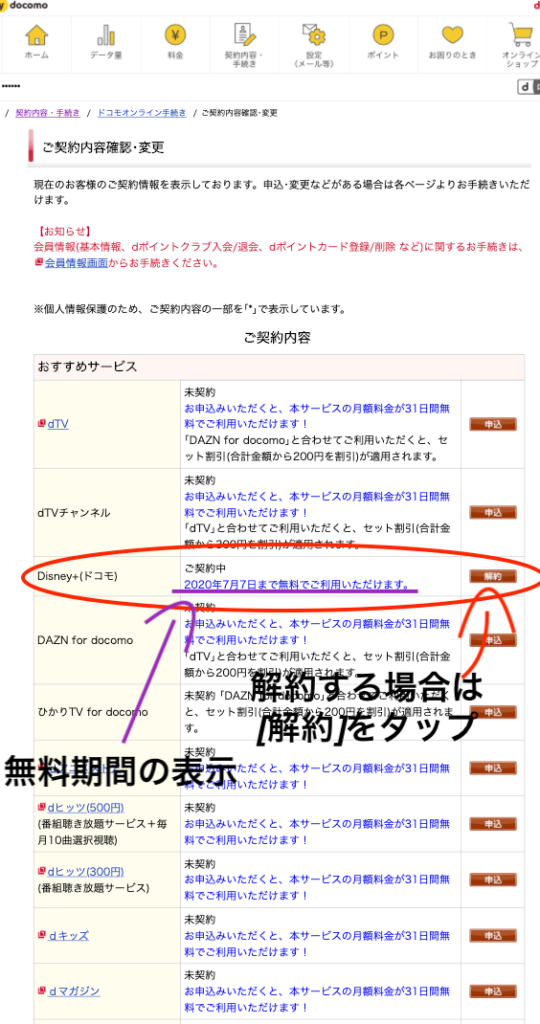

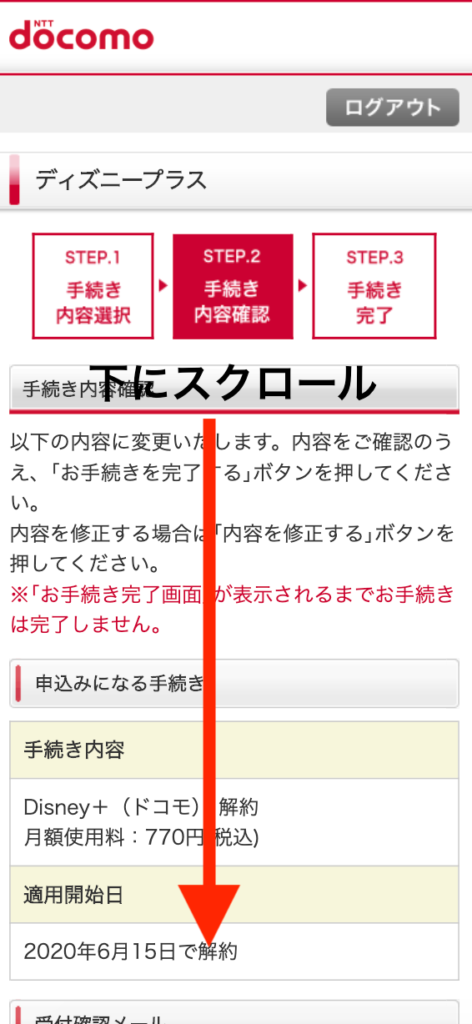
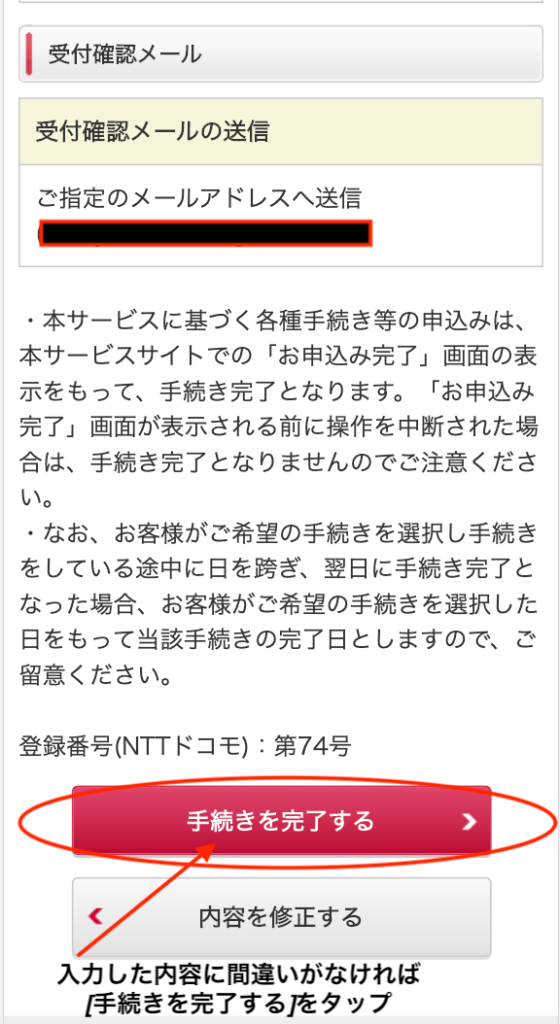
さらに詳しく解約手順を知りたい方はこちら
【Q&A】ディズニープラスの無料体験に関するよくある質問
①無料体験ができるのは何回まで?
1回のみです。
②どんな作品があるか事前に確認できる?
できます。
アラジン、美女と野獣、トイストーリー、スターウォーズなども観ることができます。
詳しくは動画・映画・配信作品ラインナップでご確認ください。
③どの端末から楽しむことができる?
・iPhone(iOS 11以上 )
・スマートフォン(Android ™ 5以上)
・PC
->Windows7以上(対応ブラウザ:Edge、Firefox、Google Chrome)
->MacOSX以上(対応ブラウザ:Google Chrome、Firefox、Safari)
・テレビ(ディズニーデラックスをテレビで見るには?失敗しない選び方と手順全ガイドで詳しく解説)
また、同時接続は4台まで可能です。
まとめ:まずは無料でディズニープラスを体験してみよう
いかがだったでしょうか?
冒頭でもお伝えしましたが、ディズニープラスは登録して1ヶ月間は無料です。
ディズニーだけでなく、スターウォーズやマーベル作品など子どもから大人まで誰もが楽しめる作品が満載なのでこの機会に体験してみてはいかがでしょうか?
執筆者:タクヤ




コメントを残す